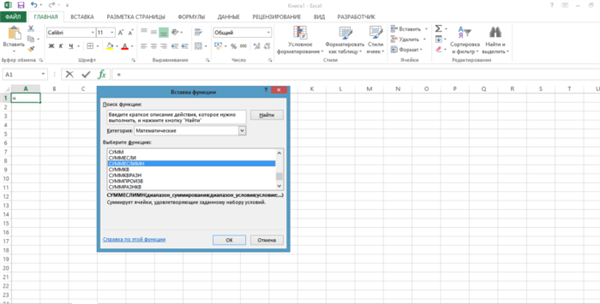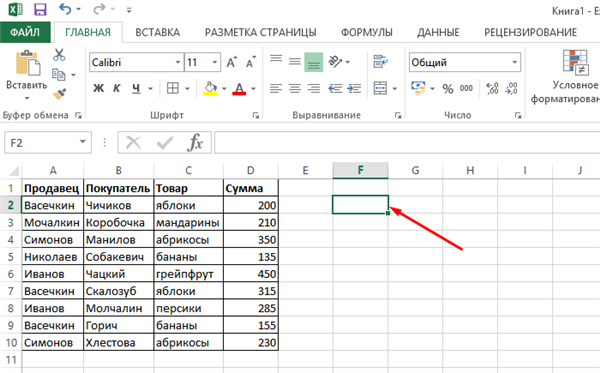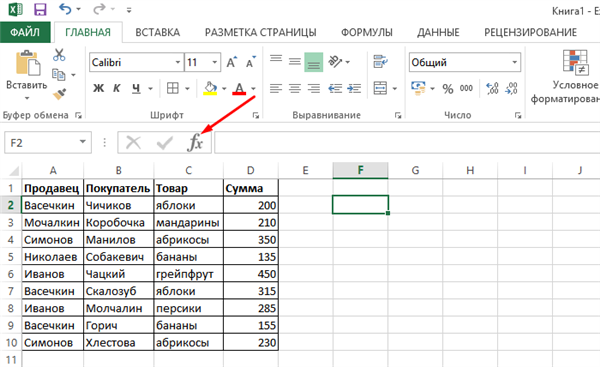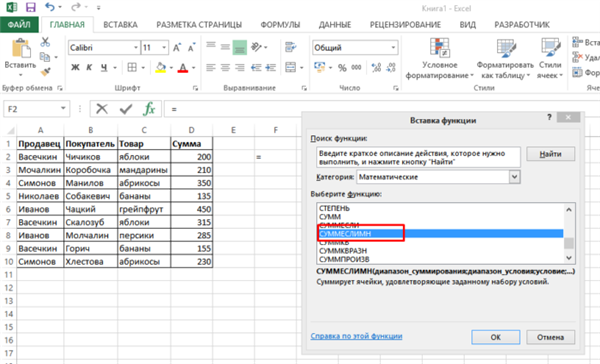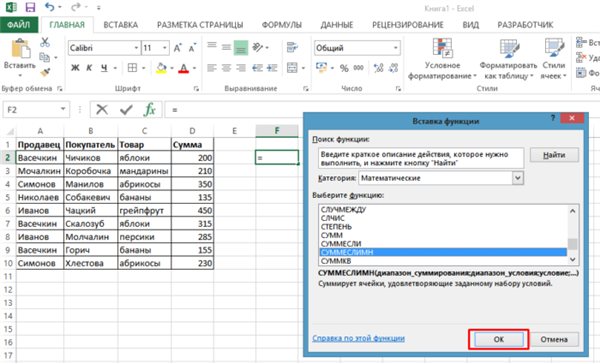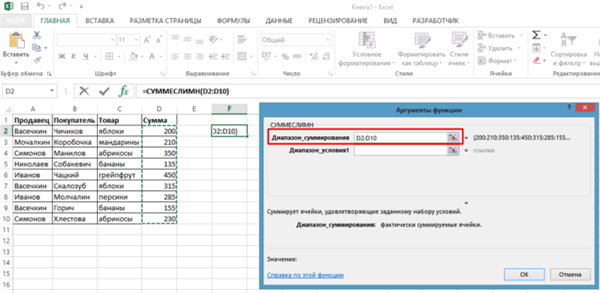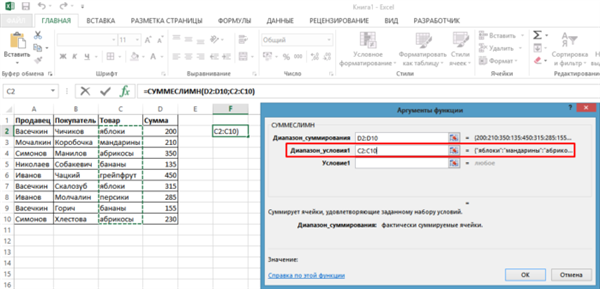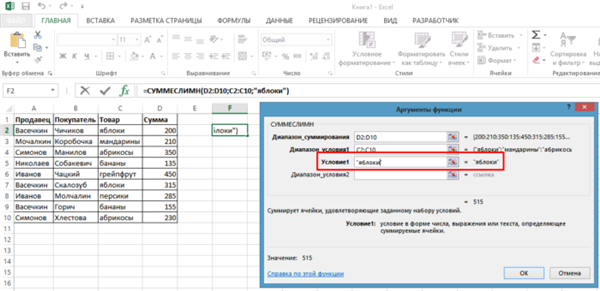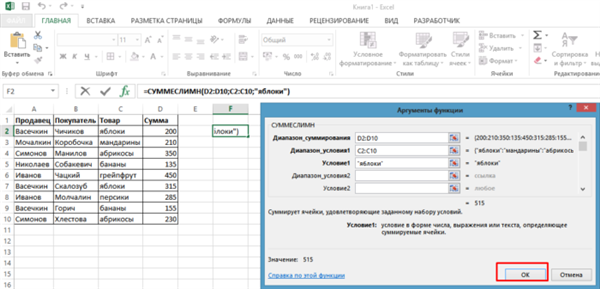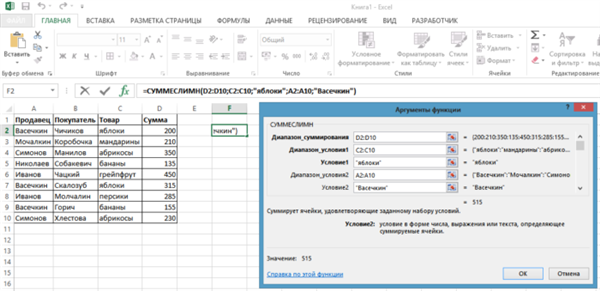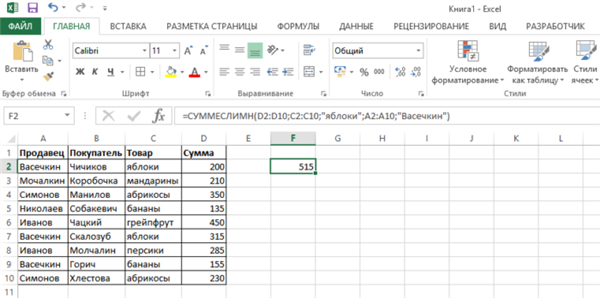Функція «SUMIFS»
Дана функція працює, як і «SUMIF», але дає більше можливостей у завданні параметрів математичної операції. Для застосування цієї функції, вам потрібно виконати наступні кроки:
- Відмітьте клітинку.

Клацаємо лівою кнопкою мишки по пустій клітинці, де будемо вводити функцію
- Натисніть на «fx» або «Вставити функцію».

Натискаємо значок функції «fx»
- З’явиться вікно, де з переліку виберіть функцію «SUMIFS».

Вибираємо функцію «SUMIFS»
- Натисніть на «ОК» або два рази натисніть на «SUMIFS».

Клацаємо по функції двічі або натискаємо «ОК»
- Проявиться меню «Аргументи функції».

У полі «Діапазон сумування», вводимо клітинки стовпця «Сума», простягнувши ліву кнопку мишки від першої до останньої клітинки
Важливо! Зверніть увагу – на відміну від «SUMIF», в даному вікні спочатку задається діапазон підсумовування, а потім уже умови. Також можна ввести до 127 умов.
- Заповніть діапазони умов і самі умови.

У полі «Діапазон умови1» вводимо клітинки у стовпці «Товар», виділивши їх лівою кнопкою мишки

У полі «Условие1» вводимо «яблука» або інше значення, результат ми хочемо отримати
- Натисніть «ОК».

Клацаємо по кнопці «ОК»
Примітка! Більш докладну інструкцію ви можете знайти у цій статті трохи вище.
- Припустимо, нам потрібно дізнатися, на яку суму Васєчкіну продав яблук. У нас є лише 2 умови – продавець повинен бути Васєчкіну, а товар – яблука. В нашому випадку, аргументи функції будуть виглядати наступним чином.

Вводимо дані у відповідні поля, задаємо необхідні умови в лапках, клацаємо по кнопці «ОК»

Результат, вирахуваний функцією «SUMIFS»
Цю функцію також можна ввести вручну, проте це буде досить складно, оскільки є багато умов. Щоб програма працювала коректно, і ви не втратили час, намагаючись знайти помилку в довгій запису, рекомендуємо все ж скористатися дією через «fx».
З наочною інструкцією ви також можете ознайомитися на відео.